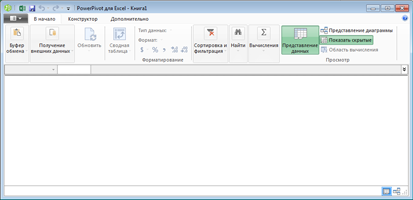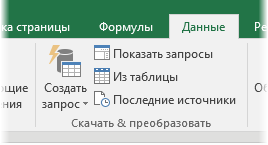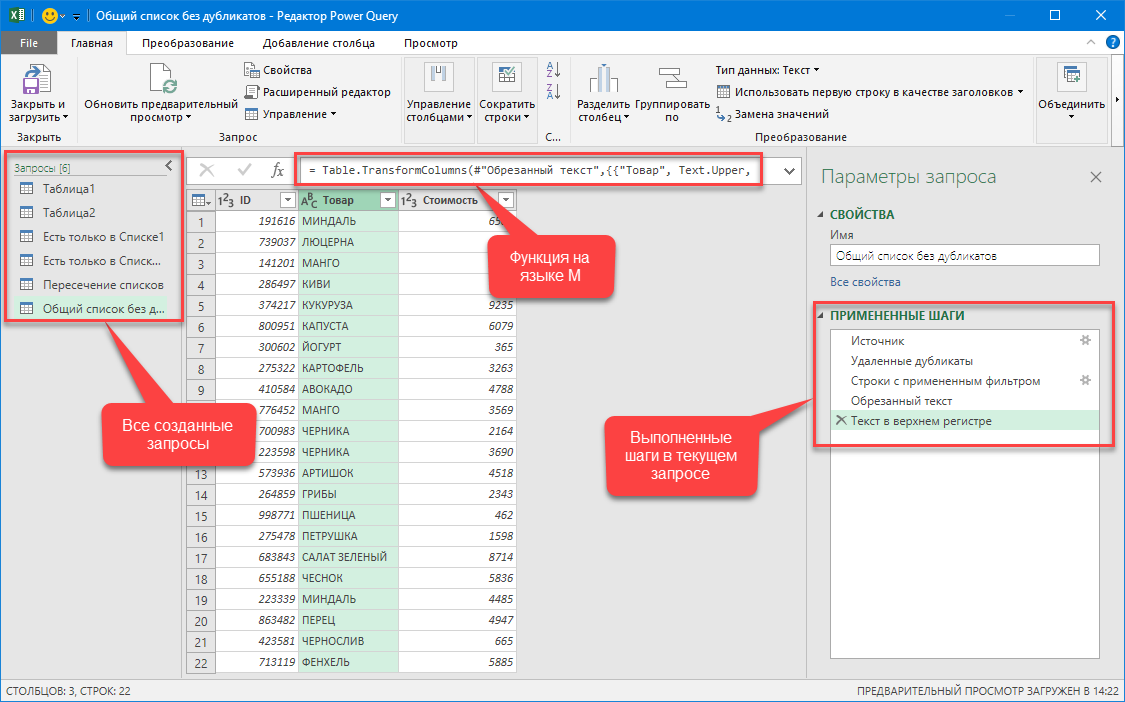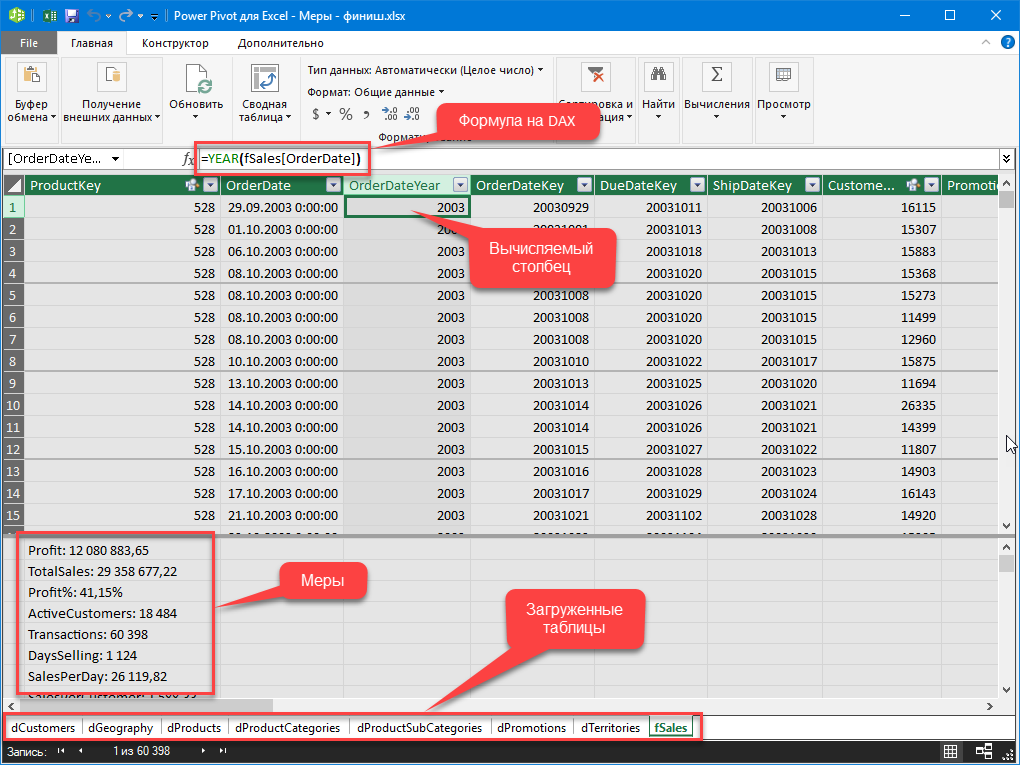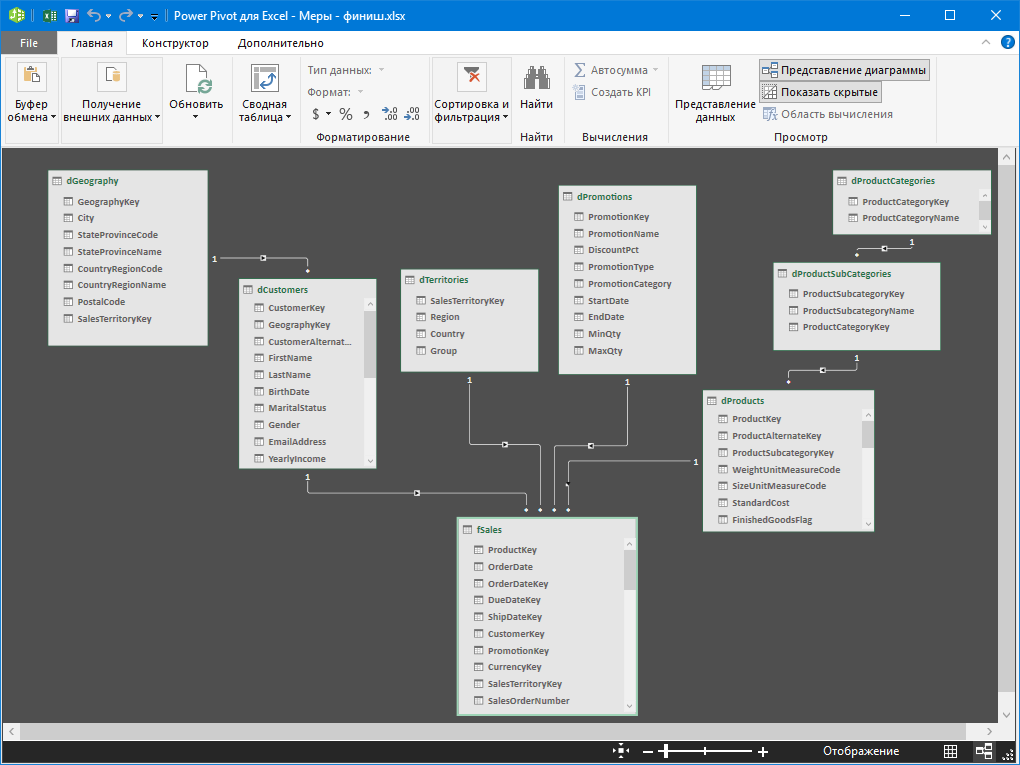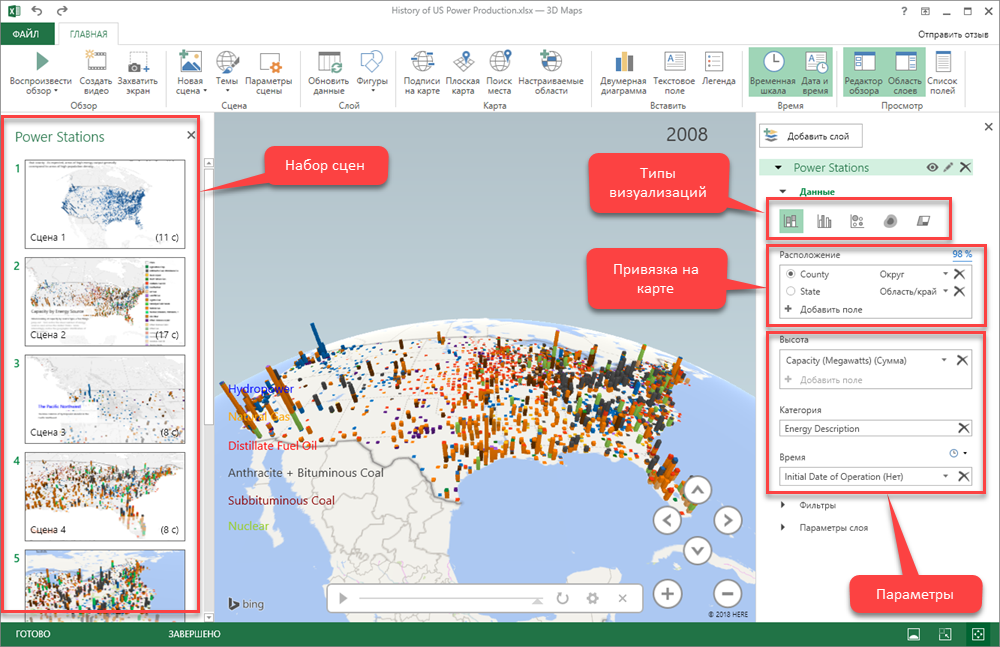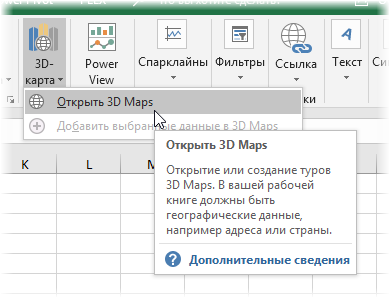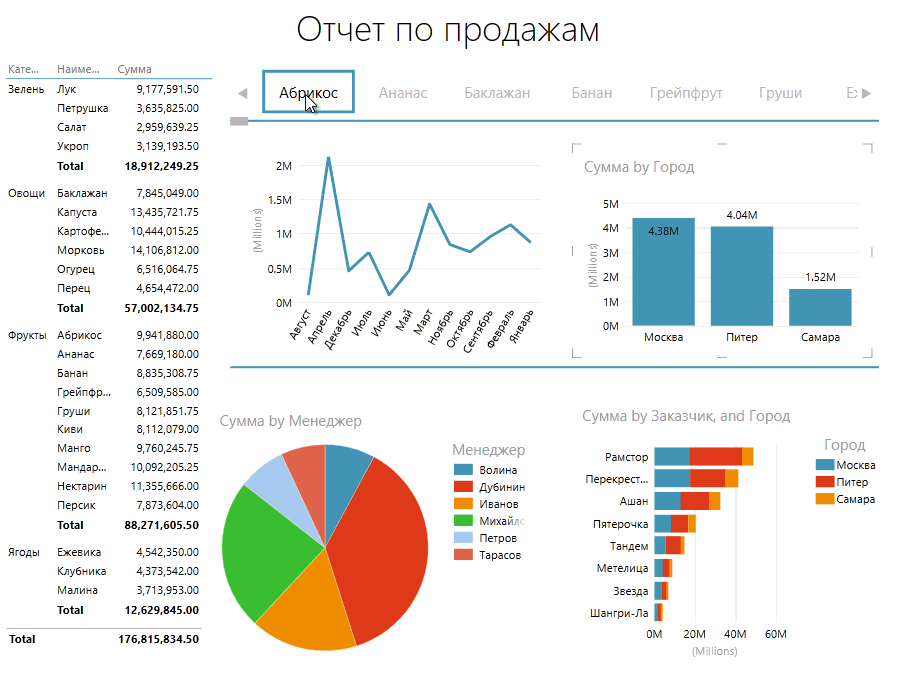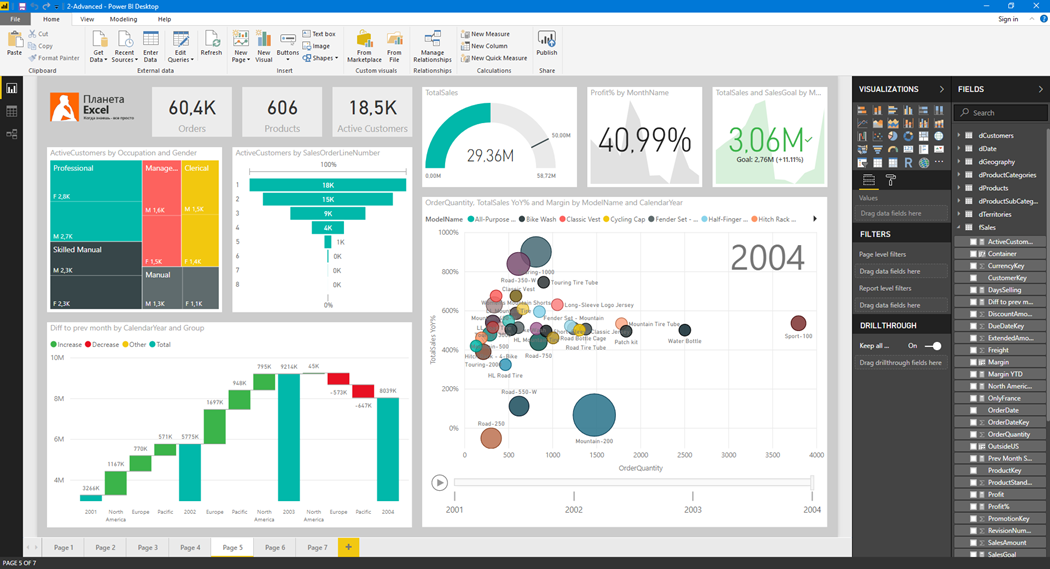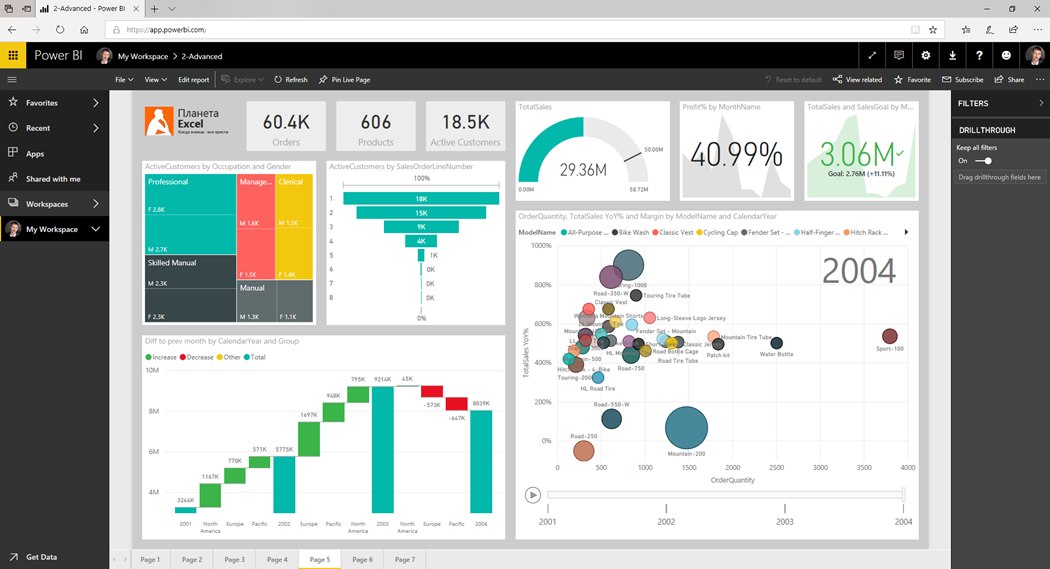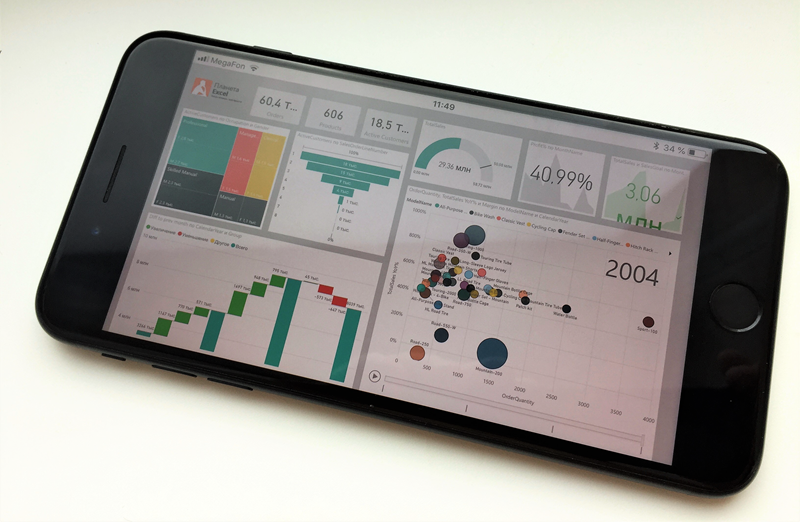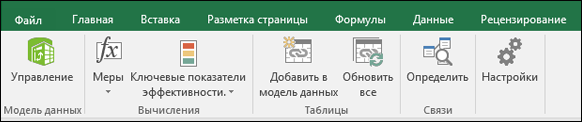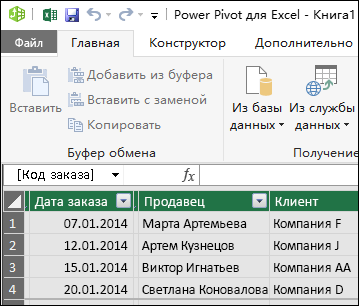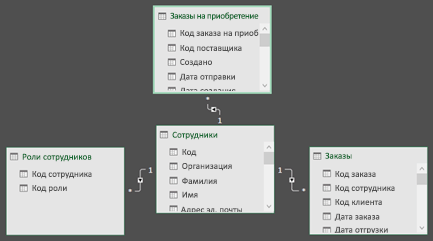Что такое powerpivot в excel
Запуск надстройки Power Pivot для Excel
Power Pivot — это надстройка, с помощью которую можно выполнять мощный анализ данных в Excel. Надстройка встроена в определенные версии Office, но по умолчанию она не включена.
Список версий Office, включа которых есть Power Pivot, а также список неохватных версий см. в вопросе Где Power Pivot?
Вот как можно включить Power Pivot перед первым использованием.
Перейдите на вкладку Файл > Параметры > Надстройки.
В поле Управление выберите Надстройки COM и нажмите Перейти.
Установите флажок Microsoft Office Power Pivot и нажмите кнопку ОК. Если установлены другие версии Power Pivot, то они будут также перечислены в списке надстроек COM. Выберите надстройку Power Pivot для Excel.
На ленте появится вкладка Power Pivot.
Откройте окно Power Pivot.
Щелкните Power Pivot.
На этой вкладке можно работать со сводными таблицами, вычисляемыми полями и ключевыми показателями эффективности Power Pivot, а также создавать связанные таблицы.
Нажмите кнопку Управление.
Откроется окно Power Pivot. Здесь вы можете нажать кнопку «Внешние данные», чтобы использовать мастер импорта таблиц для фильтрации данных при их добавлении в файл, создания связей между таблицами, обогащения данных вычислениями и выражениями и создании сводных таблиц и сводных диаграмм на их основе.
Устранение неполадок: исчезновение ленты Power Pivot
В редких случаях лента Power Pivot исчезает из меню, когда Excel определяет, что надстройка нарушает его работу. Это может произойти, если Excel неожиданно завершает работу при открытом окне Power Pivot. Чтобы восстановить меню Power Pivot:
Выберите Файл > Параметры > Надстройки.
В поле Управление выберите Отключенные объекты > Перейти.
Выберите Microsoft OfficePower Pivot и нажмите кнопку Включить.
Если не удается восстановить ленту Power Pivot, выполнив указанные выше действия, или лента исчезает, когда вы закрываете и снова открываете Excel, сделайте следующее:
откройте меню Пуск > Выполнить и введите команду regedit;
В редакторе реестра разверните следующий раздел:
Для Excel 2013: HKEY_CURRENT_USER > Software > Microsoft > Office > 15.0 > User Settings.
Для Excel 2016: HKEY_CURRENT_USER > Software > Microsoft > Office > 16.0 > User Settings
щелкните правой кнопкой мыши PowerPivotExcelAddin, а затем нажмите Удалить;
вернитесь в верхнюю часть редактора реестра;
разверните раздел HKEY_CURRENT_USER > Software > Microsoft > Office > Excel > Addins;
щелкните правой кнопкой мыши PowerPivotExcelClientAddIn.NativeEntry.1, а затем нажмите Удалить;
закройте редактор реестра;
включите надстройку, выполнив действия, описанные в начале этой статьи.
Узнайте, как использовать Power Query и Power Pivot в Excel
Быстрое получение аналитики
С помощью Power Query & (в Excel) и Power Pivot в Excel вы будете тратить меньше времени на обработку данных и больше времени на их влияние. Для ознакомления посмотрите это 2-минутное видео.
Попробуйте сами
Независимо от того, небольшие или крупные наборы данных с миллионами строк, вы можете быстрее подключаться, очищать, анализировать данные и делиться ими с помощью Power Query (или получить & Transform в Excel) и Power Pivot.
Вопросы и ответы
С Приложения Microsoft 365 для предприятий приложение Excel на Windows для ПК предлагает все функции Power Query и Power Pivot, которые улучшают аналитику и моделирование, могут использовать расширенные возможности подключения к данным и эффективно обмениваться данными в организации. Дополнительные сведения о доступности Power Query и Power Pivot см. ниже и узнайте у ИТ-группы, поддерживает ли ваш текущий план Office эти функции.
Основные функции бизнес-аналитики
Основные функции аналитики доступны для Microsoft 365 подписки или Office 2016. К таким функциям относятся срезы, срезы, диаграммы и возможности модели данных. С помощью Power Query можно импортировать, формировать и объединять данные из файлов, баз данных и веб-сайтов. Поддержка базовой модели данных позволяет загружать данные в модель данных, автоматически обнаруживать связи, добавлять группировку по времени и создавать показатели DAX.
Дополнительные сведения о том, как получить наилучшие результаты, см. в этой Office.
Расширенные функции бизнес-аналитики
Расширенные возможности аналитики доступны в Приложения Microsoft 365 для предприятий, Office 2019 Professional, Office 2019 Professional Plus и Excel 2019. Помимо основных функций аналитики, с помощью Power Query можно импортировать, формировать и объединять данные из корпоративных, больших данных и облачных источников данных, а также делиться запросами. Поддержка расширенных моделей данных в Power Pivot включает специальный редактор моделирования данных, представления данных, вычисляемые столбцы DAX, ключевые показатели эффективности и иерархии.
Дополнительные сведения см. в источниках данных Power Query в Excel версияхи Где находится Power Pivot?
Excel 2016 для Mac и Excel 2019 для Mac имеют множество основных функций анализа, перечисленных выше: срезы, диаграммы и основные возможности импорта. У них еще нет Power Query или Power Pivot, но мы постоянно улучшаем Excel на Mac. Excel для Microsoft 365 для Mac предлагает ограниченную поддержку Power Query.
Дополнительные сведения см. в этой Excel для Mac.
Power Query обеспечивает быстрый и простой сбор и формирование данных. Power Query позволяет подключать, объединять и уточнять источники данных в нужных для анализа запросах. Power Query можно использовать в четыре этапа:
Подключение Импорт данных и подключение к данным в облаке, в службе или локально.
Преобразовать Формировать данные в нужном виде, а исходный источник остается без изменений.
Объединить Дополнительные формы данных путем их интеграции из нескольких источников для получения уникального представления данных.
Нагрузки Выполните запрос и сохраните его на компьютере или в модели данных.
Дополнительные сведения см. в справке по Power Query в Excel и Power Query для Excel.
Возможность Power Pivot предназначена для эффективного анализа и создания сложных моделей данных. С помощью Power Pivot можно работать с большими объемами данных из различных источников одновременно, быстро анализировать их и распространять результаты. Вы можете использовать модель данных и коллекцию таблиц, чтобы создавать связи, сохраняемые в книге. Модель данных тесно интегрирована с другими функциями Excel, например таблицами и сводными таблицами, чтобы обеспечивать удобный интерфейс анализа.
Дополнительные сведения см. в этой Microsoft Excel.
Power BI — это набор инструментов бизнес-аналитики для предоставления подробных сведений обо всей вашей организации. С помощью Power BI Desktop вы можете подключаться к сотням источников данных, упрощать подготовку данных и выполнять специальный анализ. Вы также можете создавать отчеты и публиковать их в организации для использования в Интернете и на мобильных устройствах. Все пользователи могут создавать персонализированные информационные панели с использованием всестороннего представления организации. Имеются встроенные средства управления и обеспечения безопасности.
Excel 2016 и Power BI Desktop предоставляют уникальный для отрасли набор инструментов. Вместе они позволяют бизнес-аналитикам легко собирать, формировать, анализировать и наглядно изучать данные. Power BI — это набор инструментов бизнес-аналитики для предоставления подробных сведений обо всей вашей организации. Он помогает всем сотрудникам организации объединять данные из различных источников: книг Excel, локальных корпоративных данных, служб Azure и других популярных облачных решений, таких как Salesforce.com или Marketo, чтобы просматривать и совместно использовать информационные панели и интерактивные отчеты.
Дополнительные сведения см. в Excel для Power BI.
Подписчики Microsoft 365 и Excel 2019 добавили улучшения в функции и функции, к которые вы уже привыкли.
Power Pivot: мощные средства анализа и моделирования данных в Excel
Power Pivot — это Excel надстройка, которая используется для выполнения мощного анализа данных и создания сложных моделей данных. С помощью Power Pivot можно работать с большими объемами данных из различных источников одновременно, быстро анализировать их и распространять результаты.
Примечание. Прежде чем приступить к подробной информации, вы можете вернуться к видеоролику или воспользоваться учебным руководством по & преобразованию и Power Pivot.
Импорт миллионов строк данных из нескольких источников С помощью Power Pivot для Excel можно импортировать миллионы строк данных из нескольких источников в одну книгу Excel, создавать связи между разнородными данными, создавать вычисляемые столбцы и меры с помощью формул, создавать систетные и свиты, а затем дополнительно анализировать данные, чтобы принимать вовремя деловые решения, не требуя помощи ИТ-поддержки.
Быстрое вычисление и анализ Обработка миллионов строк примерно одновременно с тысячами и максимальное количество многоядерных процессоров и гигабайт памяти для быстрой обработки вычислений. Преодолеет существующие ограничения для масштабного анализа данных на компьютере с помощью эффективных алгоритмов сжатия для загрузки даже самых крупных наборов данных в память.
Практически неограниченная поддержка источников данных Служит основой для импорта и объединения исходных данных из любого места для масштабного анализа на компьютере, включая реляционные базы данных, многомерные источники, облачные службы, веб-каналы данных, Excel файлы, текстовые файлы и данные из Интернета.
Панель управленияPower Pivot безопасности и управления позволяет ИТ-администраторам отслеживать общие приложения и управлять ими для обеспечения безопасности, высокой доступности и производительности.
Выражения анализа данных (DAX) DAX — это язык формул, расширяющий возможности работы с данными в Excel для более сложной группировки, вычислений и анализа. Синтаксис формул DAX очень похож на синтаксис Excel формул.
Задачи в Power Pivot или в Excel
Основное различие между Power Pivot и Excel заключается в том, что в окне Power Pivot можно создавать более сложные модели данных. Вот некоторые задачи для сравнения.
Импорт данных из различных источников, таких как большие корпоративные базы данных, публичные ленты новостей, электронные таблицы и текстовые файлы на локальном компьютере.
Импорт всех данных из источника данных.
Фильтрация данных и переименование столбцов и таблиц при импорте.
Прочитайте о том, как получать данные с помощью надстройки Power Pivot
Таблицы могут находиться на любом листе книги. Листы могут содержать несколько таблиц.
Таблицы организованы в виде отдельных страниц с вкладками в окне Power Pivot.
Редактирование данных в таблице
Можно изменять значения в отдельных ячейках таблицы.
Нельзя изменять отдельные ячейки.
Создание связей между таблицами
В диалоговом окне «Связи».
В представлении диаграммы или диалоговом окне «Создание связей».
Расширенные формулы на языке выражений анализа данных (DAX).
Иерархии можно создавать и использовать везде в книге, в том числе в Power View.
Создание ключевых показателей эффективности
Создавайте KPIS для использования в свиттах и отчетах Power View.
Создаваемые перспективы позволяют ограничить число столбцов и таблиц, которые видны пользователям книги.
Создание сводных таблиц и сводных диаграмм
Нажмите кнопку PivotTable в окне Power Pivot.
Расширение модели для Power View
Создается базовая модель данных.
Доступны расширения, например определение полей по умолчанию, изображений и уникальных значений.
Использование Visual Basic для Applications (VBA)
VBA не поддерживается в окне Power Pivot окна.
DaX используется в вычисляемом столбце и вычисляемом поле.
Способ хранения данных
Данные, которые вы работаете в Excel и в окне Power Pivot, хранятся в аналитической базе данных внутри книги Excel, а мощный локальный механизм загружает, запрашивает и обновляет данные в этой базе данных. Так как данные Excel, они сразу же доступны для сводных и сводных книг, Power View и других функций в Excel, которые используются для агрегированных данных и взаимодействия с ними. Все презентации данных и взаимодействие предоставляются Excel; данные и Excel презентации содержатся в одном файле книги. Power Pivot поддерживает файлы размером до 2 ГБ и позволяет работать с данными размером до 4 ГБ в памяти.
Сохранение в SharePoint
Книги, изменяемые с помощью Power Pivot, можно сделать общими, как и любые другие файлы. Однако публикация книги в среде SharePoint с включенными службами Excel имеет некоторые преимущества. На сервере SharePoint службы Excel обрабатывают данные и готовят их к просмотру в окне браузера, где другие пользователи смогут продолжить анализ данных.
В SharePoint вы можете добавить Power Pivot для SharePoint, чтобы получить дополнительную поддержку для совместной работы и управления документами, включая галерею Power Pivot, панель мониторинга управления Power Pivot в Центре администрирования, запланированное обновление данных и возможность использования опубликованной книги в качестве внешнего источника данных в SharePoint.
Получение справочной информации
Все о Power Pivot можно узнать в справке По Power Pivot.
Дополнительные сведения
Вы всегда можете задать вопрос специалисту Excel Tech Community или попросить помощи в сообществе Answers community.
Что такое Power Query / Pivot / Map / View / BI и зачем они пользователю Excel
Термины «Power Query», «Power Pivot», «Power BI» и прочие «пауэры» все чаще всплывают в статьях и материалах о Microsoft Excel. По моему опыту, далеко не все ясно представляют себе что скрывается за этими понятиями, как они между собой взаимосвязаны и как могут помочь простому пользователю Excel.
Давайте проясним ситуацию.
Power Query
Power Query встречается в двух вариантах: как отдельная надстройка для Excel 2010-2013, которую можно скачать с официального сайта Microsoft и как часть Excel 2016. В первом случае после установки в Excel появляется отдельная вкладка:
В Excel 2016 весь функционал Power Query уже встроен по умолчанию и находится на вкладке Данные (Data) в виде группы Получить и преобразовать (Get & Transform) :
Возможности этих вариантов совершенно идентичны.
Основное окно Power Query обычно выглядит примерно так:
Power Pivot
Общие принципы работы в Power Pivot следующие:
Главное окно Power Pivot выглядит примерно так:
А так выглядит Модель Данных, т.е. все загруженные таблицы с созданными связями:
У Power Pivot есть ряд особенностей, делающих её уникальным инструментом для некоторых задач:
К сожалению, пока что Power Pivot входит не во все версии Excel. Если у вас Excel 2010, то скачать её можно бесплатно с сайта Microsoft. А вот если у вас Excel 2013-2016, то всё зависит от вашей лицензии, т.к. в некоторых вариантах она включена (Office Pro Plus, например), а в некоторых нет (Office 365 Home, Office 365 Personal и т.д.) Подробнее об этом можно почитать тут.
Power Maps
Эта надстройка впервые появилась в 2013 году и первоначально называлась GeoFlow. Она предназначена для визуализации гео-данных, т.е. числовой информации на географических картах. Исходные данные для отображения берутся все из той же Модели Данных Power Pivot (см. предыдущий пункт).
Ключевые особенности Power Map:
Power View
Выглядеть это будет примерно так:
На сайте Microsoft, кстати, есть весьма приличный обучающий курс по Power View на русском языке.
Power BI
В Power BI Desktop можно:
Выглядит это примерно так:
На iPhone, например, созданный выше отчет выглядит так:
Power Pivot — обзор и обучение
Power Pivot — это технология моделирования данных, которая позволяет создавать модели данных, устанавливать отношения и добавлять вычисления. С помощью Power Pivot вы можете работать с большими наборами данных, создавать развернутые отношения и сложные (или простые) вычисления — и все это в знакомой высокопроизводительной среде Excel.
Power Pivot — одно из трех средств анализа данных, доступных в Excel:
Ресурсы по Power Pivot
Приведенные ниже ссылки и сведения помогут вам освоиться с Power Pivot (в том числе узнать, как включить Power Query в Excel и как начать работу с Power Pivot), а также найти учебники и подключиться к сообществу.
Как получить Power Pivot?
Power Pivot можно использовать в качестве надстройки для Excel, которую можно включить, выполнив несколько простых действий. Базовая технология моделирования Power Pivot используется также в конструкторе Power BI Designer, который является частью службы Power BI, предлагаемой корпорацией Майкрософт.
Начало работы с Power Pivot
Когда надстройка Power Pivot включена, на ленте появляется вкладка Power Pivot, которая показана на следующем изображении.
На вкладке ленты Power Pivot в разделе Модель данных выберите управление.
После выбора элемента Управление появляется окно Power Pivot, в котором вы можете просматривать модель данных и управлять ею, добавлять вычисления, устанавливать отношения и видеть элементы своей модели данных Power Pivot. Модель данных — это коллекция таблиц или других данных, между которыми зачастую установлены отношения. На рисунке ниже показано окно Power Pivot с таблицей.
В окне Power Pivot также можно устанавливать и графически выражать отношения между данными, включенными в модель. Щелкнув значок представления схемы в правом нижнем углу окна Power Pivot, вы увидите имеющиеся отношения в модели данных Power Pivot. На приведенном ниже изображении показано окно Power Pivot в представлении схемы.
Краткое руководство по использованию Power Pivot вы найдете в следующей статье:
В дополнение к этому руководству по следующей ссылке вы найдете исчерпывающую подборку ссылок, ресурсов и дополнительных сведений о Power Pivot:
В последующих разделах перечислены дополнительные ресурсы и руководства, в которых подробнее рассказывается о том, как использовать Power Pivot, в том числе в сочетании с Power Query и Power View, для самостоятельного выполнения комплексных, интуитивно понятных задач бизнес-аналитики в Excel.
Учебники по PowerPivot
Посмотрите на Power Pivot в действии — это поможет вам понять принципы работы и ознакомиться с полезными вариантами использования, демонстрирующими возможности Power Pivot. Начать работу вам помогут следующие руководства:
Создание модели данных в Excel (начинается с базовой модели данных, которая затем настраивается с помощью Power Pivot)
Импорт данных в Excel и создание модели данных (первый из шести конечных рядов учебников)
Дополнительные сведения о Power Pivot
Power Pivot проста в использовании и быстро работает. Эта надстройка позволяет создавать многофункциональные и сложные вычисления, индикаторы и формулы. Приведенные ниже ссылки помогут вам определиться со многими задачами, которые можно выполнять с помощью Power Pivot.